1、打开photoshop软件,进入其主界面;

2、点击文件菜单下的打开命令;
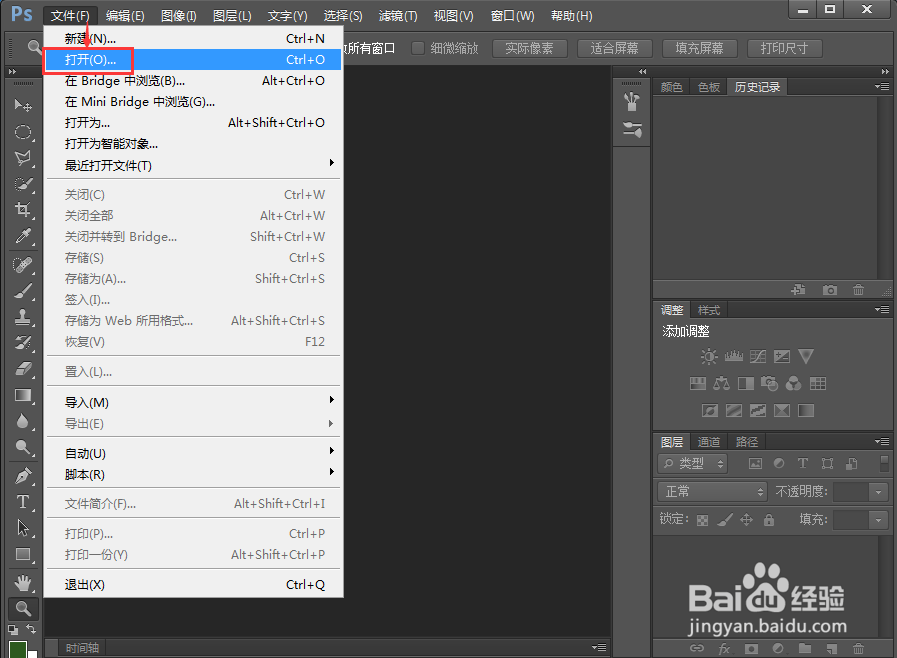
3、找到要处理的图片素材,选中后按打开;
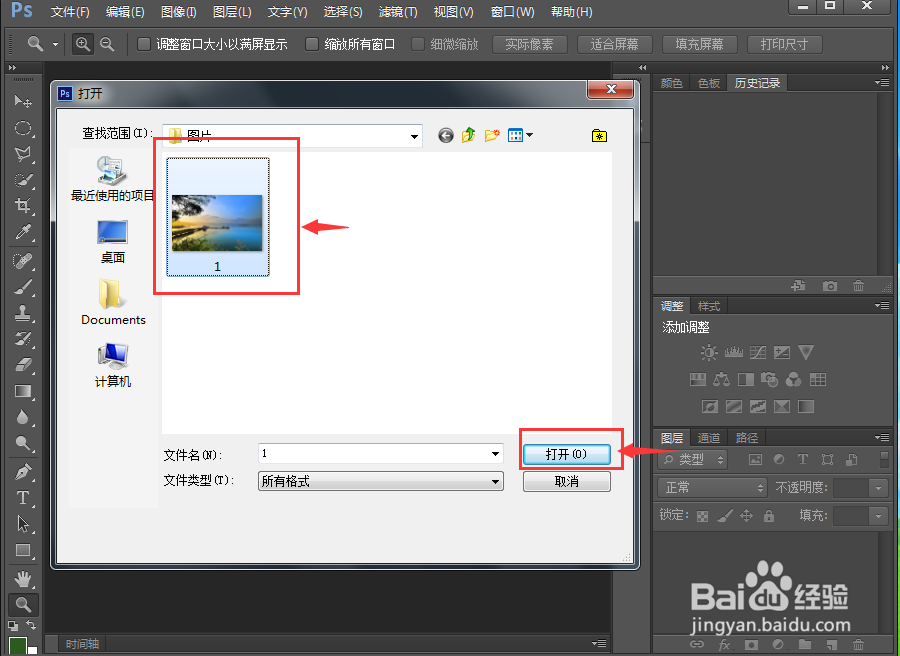
4、将图片添加到photoshop中;

5、点击滤镜菜单下的滤镜库;

6、在纹理文件夹中点击拼缀图;

7、设置好参数,将方形大小设为1,凸现设为24,按确定;

8、我们就给图片添加上了拼缀图纹理滤镜。

时间:2024-10-27 04:05:22
1、打开photoshop软件,进入其主界面;

2、点击文件菜单下的打开命令;
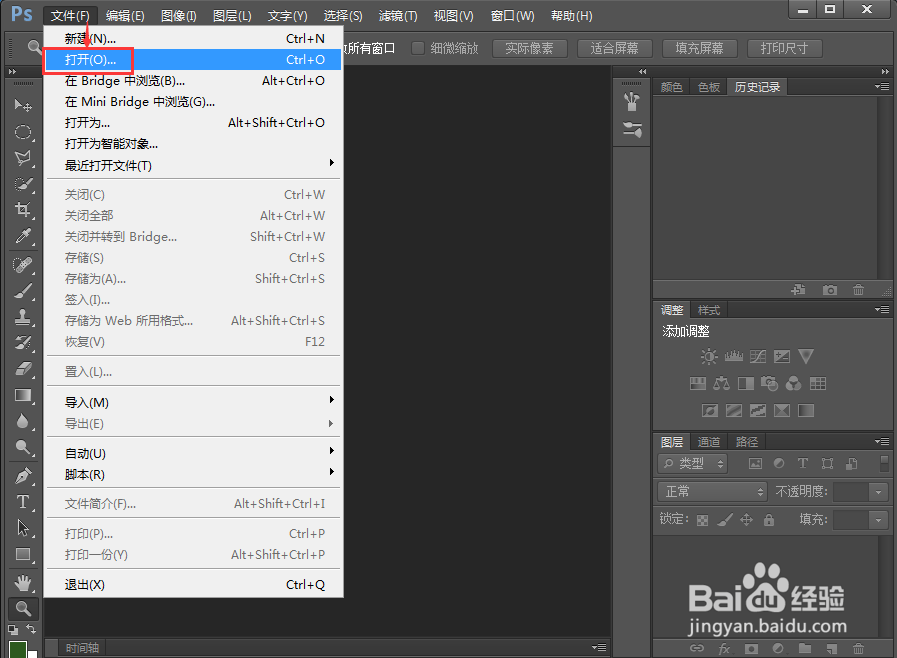
3、找到要处理的图片素材,选中后按打开;
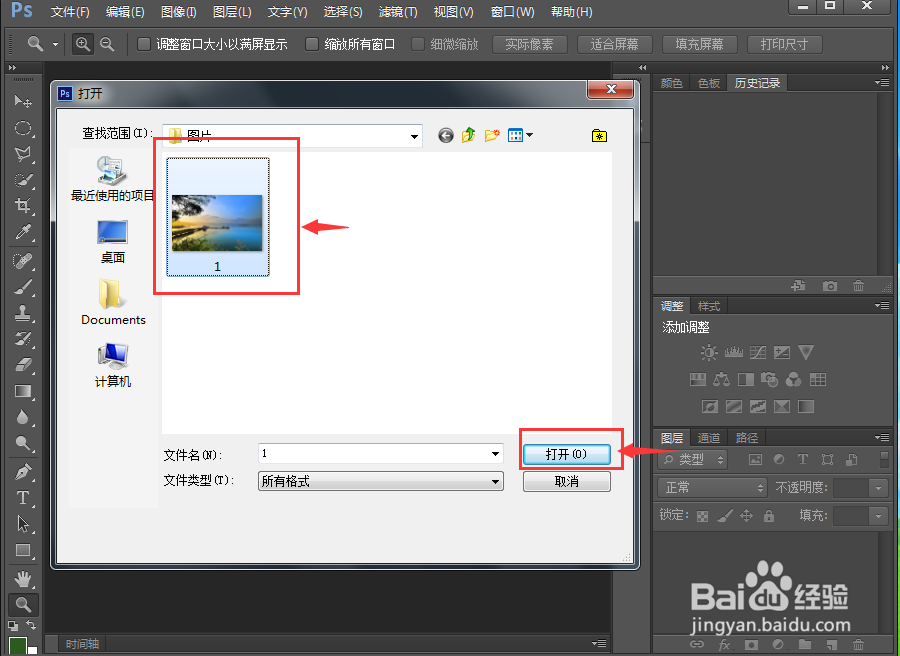
4、将图片添加到photoshop中;

5、点击滤镜菜单下的滤镜库;

6、在纹理文件夹中点击拼缀图;

7、设置好参数,将方形大小设为1,凸现设为24,按确定;

8、我们就给图片添加上了拼缀图纹理滤镜。

